教你用CAD简单画星星
摘要:用CAD画星星不难,但也要懂一些设计技巧,本经验画星星用到的辅助指令有:圆、多边形、直线、修剪、填充、倒圆角;推荐过来,一起来看看吧!方法/...
用CAD画星星不难,但也要懂一些设计技巧,本经验画星星用到的辅助指令有:圆、多边形、直线、修剪、填充、倒圆角;推荐过来,一起来看看吧!
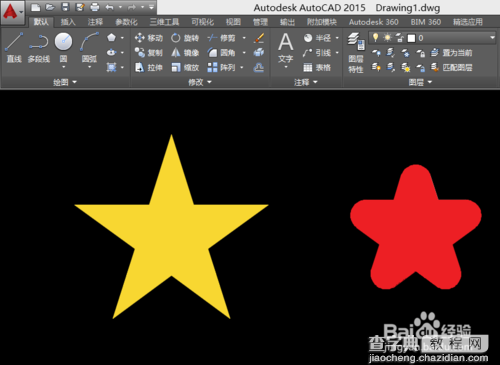
方法/步骤
1、使用圆命令先绘制一个半径为10的圆;
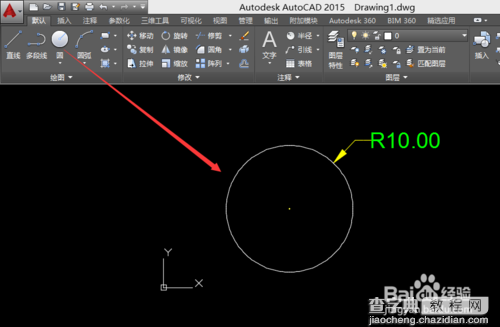
2、使用多边形命令,以上一步圆心为原点绘制内切圆五边形;
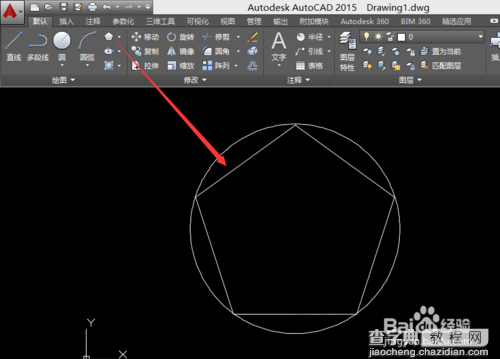
3、使用直线命令,连接五边形每两顶点之间的直线;
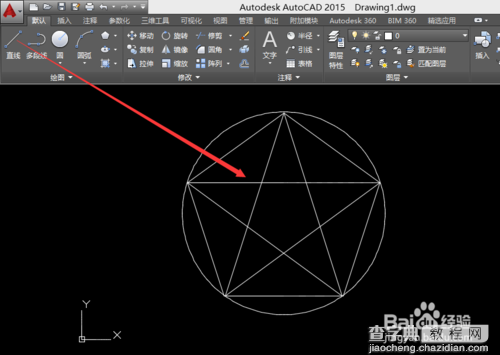
4、删除第一步与第二步绘制的圆和多边形(圆和五边形是为了画直线而作的辅助线)
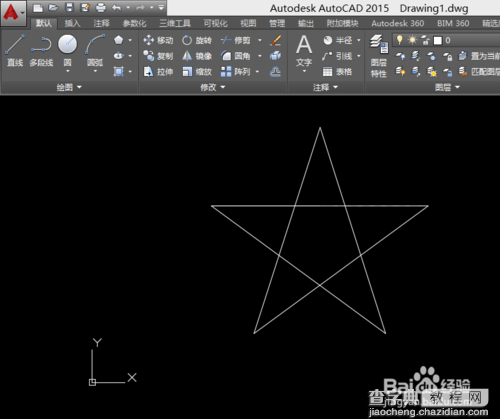
5、使用修剪命令,剪去五角星内部的直线;
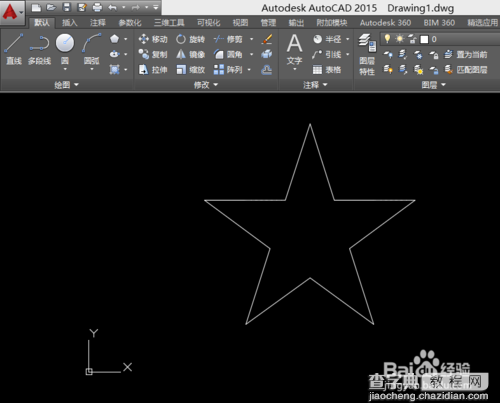
6、使用填充命令为其填充颜色,得到黄色星星;如果想画圆角的星星,可以先复制一个五角星,然后为其倒圆角,再使用填充,得到红色星星;
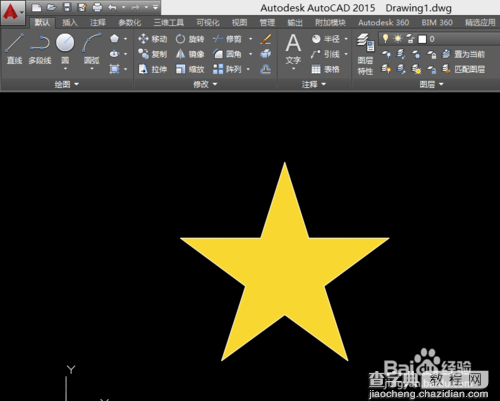
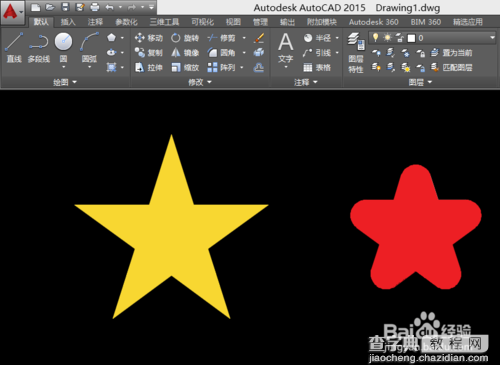
END
以上就是CAD简单画星星的方法介绍,希望能帮到大家!
【教你用CAD简单画星星】相关文章:
上一篇:
CAD打开文件显示很多问号怎么解决?
下一篇:
CAD2015画一面五星红旗教程
